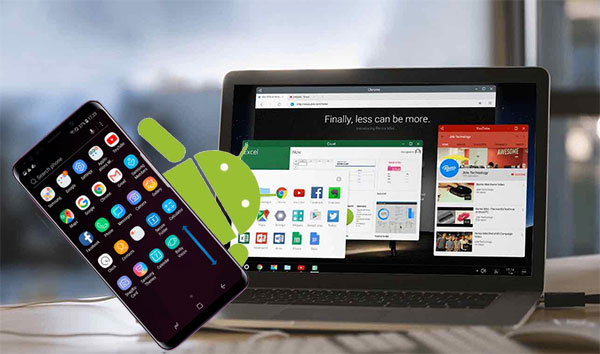
En comparación con iOS, Android es un sistema operativo móvil muy abierto. Los usuarios de iPhone saben que solo pueden descargar e instalar aplicaciones desde Apple App Store. Pero los usuarios de Android pueden tener la aplicación que desean de muchas maneras. Además de Google Play Store, también pueden ir a los mercados de terceros para instalar aplicaciones e incluso descargar aplicaciones de Android en PC y transferir al teléfono.
Estas son las razones principales por las que desea instalar la aplicación Android desde la PC:
- No hay red WiFi y no desea pagar altos cargos de datos móviles de su operador para descargar aplicaciones.
- Ve una aplicación favorita en un sitio web o recurso de terceros en su PC, pero no puede encontrarla en el mercado de Android en su teléfono.
- Algunas aplicaciones de Android pueden ser muy grandes. Si no tiene un plan de datos ilimitado, puede incurrir en altos costos de descarga.
- En algunos casos, su teléfono Android no está preinstalado con ningún mercado de Android, por lo que no sabe cómo descargar aplicaciones en su teléfono.
- …
No importa qué razón desee instalar la aplicación desde PC a Android, puede consultar los tres métodos mencionados en este artículo. Elija uno y puede instalar con éxito la aplicación desde PC a Android.
Forma 1. Cómo instalar aplicaciones de Android desde PC con Asistente para Android (Fácil y rápido)
Mobilekin Assistant para Android es versátil software de administración de Android, que le permite instalar varias aplicaciones en su teléfono o tableta Android a través de su computadora, desinstalar aplicaciones no deseadas e incluso exportar aplicaciones en su dispositivo Android a su computadora como copia de seguridad. Además, puede usar este software para administrar otro contenido en su teléfono. A continuación se muestra una lista de características para que conozca el software con más claridad.
RELATED: Cómo Instalar APK en Dispositivos Android
El asistente de Mobilekin para Android viene con versiones de Windows y Mac. Simplemente descargue la versión correcta de acuerdo con su computadora y comience a instalar una aplicación en Android desde PC con un clic que siga los pasos en el siguiente.
![]()
![]()
Paso 1. Asistente de lanzamiento para Android
Ejecute Asistente para Android en su computadora después de haberlo instalado. Luego, use un cable USB para conectar su teléfono Android a la computadora. Habilite la depuración USB en su teléfono Android siguiendo las indicaciones en la interfaz del programa. Una vez que el programa detecte su teléfono Android, verá una ventana como la siguiente imagen.

Paso 2: Instale aplicaciones desde PC hasta el teléfono Android
Navegue a la barra lateral izquierda de la interfaz del programa para elegir «aplicaciones»> «aplicaciones de usuario». El programa escaneará su teléfono Android y mostrará todas las aplicaciones instaladas en la pantalla del programa. Vaya al menú superior para hacer clic en el botón «Instalar» para instalar aplicaciones desde la computadora a su dispositivo Android con un solo clic.
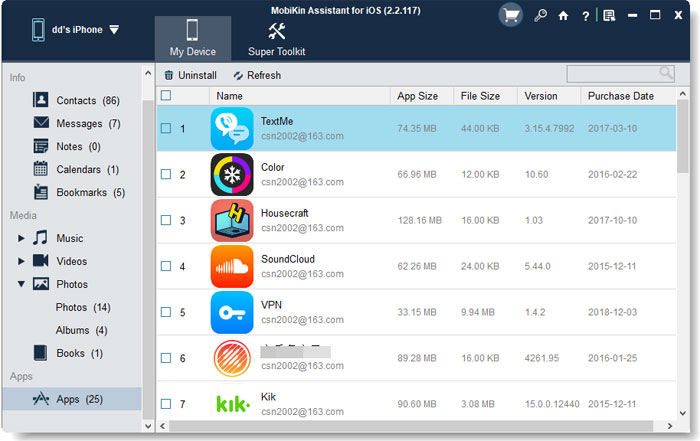
No puedo perderse:
Forma 2. Cómo instalar la aplicación en Android desde la PC en el sitio web de Google Play
Si no desea descargar software de terceros, también puede usar el sitio web de Google Play para instalar la aplicación Android desde la PC. Al igual que usa la aplicación Google Play en su teléfono, utilizando la versión web de Google Play, también debe registrar su dispositivo. Después de completar el registro, el sitio web de Google Play mostrará todas las aplicaciones adecuadas para su dispositivo.
¿Cómo instalar aplicaciones desde PC a Android a través del sitio web de Google Play?
Paso 1: Abra un navegador web en su PC, visite el sitio web de Google Play y registre su dispositivo.
Tenga en cuenta que este sitio web le permite registrar múltiples dispositivos, lo que significa que si tiene más de un teléfono o computadora Android, será muy conveniente instalar aplicaciones en tantos dispositivos.
Paso 2: Una vez que encuentre la aplicación que desea descargar, haga clic en el botón «Instalar» y seleccione el dispositivo donde desea instalar la aplicación.
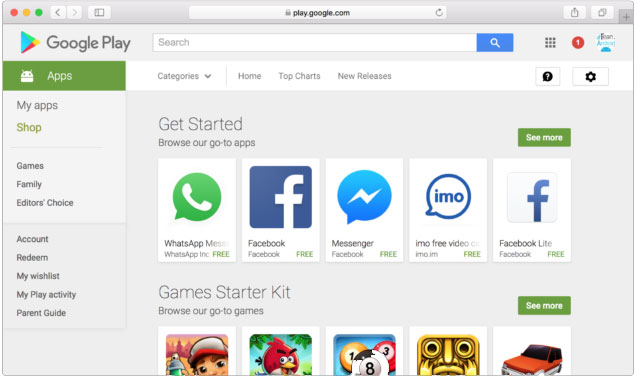
Sin embargo, debe tenerse en cuenta que las aplicaciones en el sitio web de Google Play no son integrales, y algunos de los programas que desea no se encuentran allí. En este caso, aún debe usar una aplicación de terceros para obtener las aplicaciones que desea de otras fuentes.
No puedo perderse:
Forma 3. Cómo instalar una aplicación Android de PC a teléfono a través de un instalador de aplicaciones de Android gratuito
AppInstaller es una aplicación de terceros que le permite instalar aplicaciones, desinstalar aplicaciones y administrar mejor las aplicaciones en su teléfono o tableta Android. Puede mover aplicaciones a la tarjeta SD (muchos usuarios se quejan de que esta característica siempre es incorrecta. Tenemos un tutorial correcto para mostrarle cómo mover las aplicaciones de Android a la tarjeta SD), mostrando un icono .APK desinstalado y mostrar la información de tamaño de la aplicación. Incluso si no rootea su dispositivo Android, aún puede usar AppInstaller.
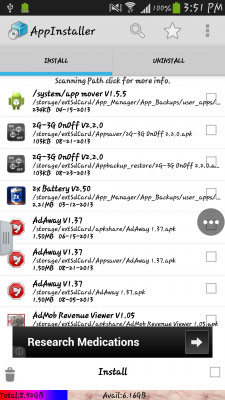
Pros:
- Es una herramienta útil para hacer una copia de seguridad y reinstalar aplicaciones de Android.
- Puede ayudarlo a desinstalar aplicaciones que no necesita en lotes.
- Puede funcionar correctamente sin rootear su dispositivo Android.
Contras:
Resumen: comparaciones de estos tres enfoques
Los anteriores son los tres métodos que quiero recomendarle sobre cómo instalar una aplicación en Android desde la computadora. Si está luchando con qué método elegir, creo que debería poder darle algunas sugerencias:
Si ha encontrado todas las aplicaciones que desea en Google Play Store y solo desea instalarlas en su teléfono o tableta, entonces usar el sitio web de Google Play es una buena opción. Si desea que un Administrador de datos de Android lo ayude a instalar aplicaciones de otras fuentes a su dispositivo Android, desinstalar aplicaciones no deseadas y hacer una copia de seguridad de las aplicaciones de su teléfono Android a su computadora, entonces definitivamente recomiendo usar Mobilekin Assistant para Android. En comparación con estos dos métodos, AppInstaller fue seleccionado al final porque forzará un error de cierre, lo que será muy molesto para usted.
En general, Mobilekin Assistant para Android es la herramienta de administración de dispositivos Android más popular y confiable. No solo es muy bueno en la gestión de aplicaciones, sino que también proporciona muchas otras funciones poderosas. Se ejecuta sin problemas y es fácil de operar. Es la mejor opción para las personas que no quieren gastar demasiada energía y tiempo para administrar los datos de sus teléfonos Android.
![]()
![]()
Artículos relacionados
Consejos para transferir mensajes de texto de Android a computadora
Must-Have App Manager para usuarios de Android
Cómo transferir contactos de Android a computadora
Samsung Contacts Copia de copia de seguridad: ¿cómo hacer una copia de seguridad de los contactos en Samsung? (4 formas)
3 formas de hacer una copia de seguridad de los contactos de Android a Google/Gmail fácilmente
